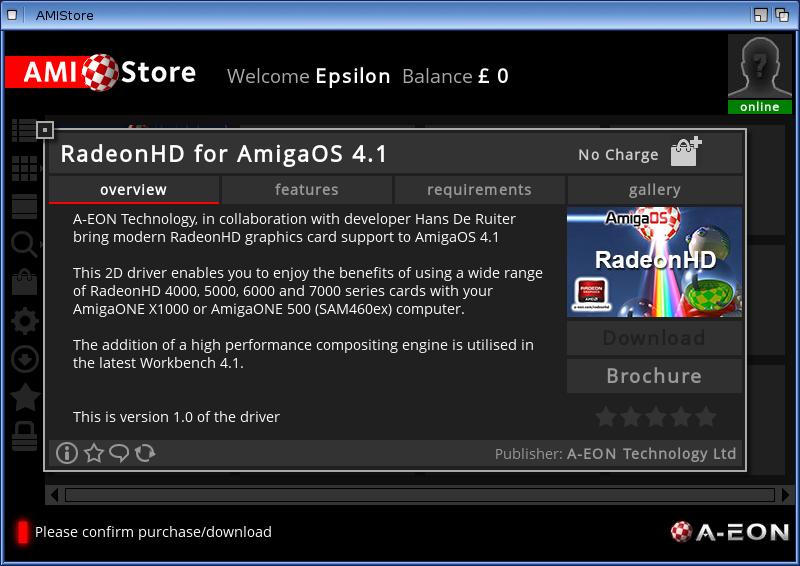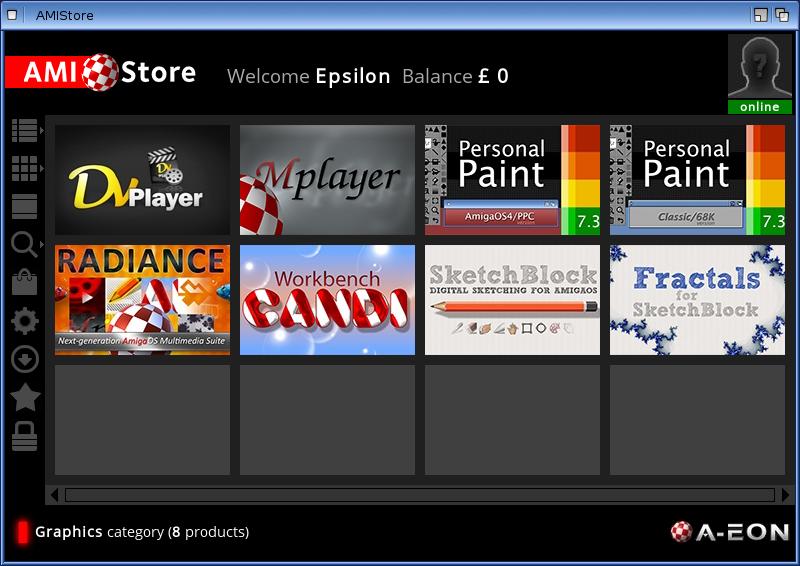Suivez-nous sur X

|
|
|
0,
A,
B,
C,
D,
E,
F,
G,
H,
I,
J,
K,
L,
M,
N,
O,
P,
Q,
R,
S,
T,
U,
V,
W,
X,
Y,
Z,
ALL
|
|
0,
A,
B,
C,
D,
E,
F,
G,
H,
I,
J,
K,
L,
M,
N,
O,
P,
Q,
R,
S,
T,
U,
V,
W,
X,
Y,
Z
|
|
0,
A,
B,
C,
D,
E,
F,
G,
H,
I,
J,
K,
L,
M,
N,
O,
P,
Q,
R,
S,
T,
U,
V,
W,
X,
Y,
Z
|
|
A propos d'Obligement

|
|
David Brunet

|
|
|
|
Note : traduction par David Brunet.
J'ai pu tester aujourd'hui, et pour vous, un avant-goût d'AMIStore, une plate-forme de téléchargement d'applications
Amiga, pour AmigaOS 4.1 sur mon AmigaOne X1000 (NDLR : une version pour AmigaOS 3.x sera aussi disponible).
Elle m'a été fournie gracieusement par A-EON Technology. Voyons cela de plus près !
Installation
On m'a fourni le programme "Install_AMIStore" qui permet d'installer le nécessaire. Quand il sera disponible au public,
il sera téléchargeable directement depuis www.amistore.net. Une fois exécuté,
l'écran d'installation d'AMIStore apparaît, avec les options "Download & Install" (Télécharger et Installer) :
Quand vous cliquez dessus, on vous demande où installer le logiciel. J'ai choisi "SYS:Utilities", qui est le chemin par défaut.
On vous demande ensuite d'ouvrir le répertoire d'AMIStore ou bien de quitter l'installation. Voici le répertoire :
J'en ai profité pour placer AMIStore dans AmiDock.
Découverte du logiciel
Quand j'ai lancé AMIStore pour la première fois, il a mis plusieurs minutes à se charger (il télécharge notamment
des fichiers).
Voici la fenêtre d'AMIStore une fois tout chargé :
AMIStore passe alors en revue les différentes applications disponibles, via des captures d'écran :
Il y a sur la gauche de la fenêtre des options de navigation qui sont :
- Categories (les catégories) :
- Show Products [customised] (Voir les produits [personnalisé]) :
- Show Products [banner format] (Voir les produits [format bannière]) :
- Search Products/Search Users (recherche de produits/recherche d'utilisateurs) :
Il y également "Shopping Bag" (Panier des achats), "AMIStore Preferences" (Préférences d'AMIStore), "Show my
purchases and download" (Voir mes achats et mes téléchargements - qui n'est visible qu'une fois connecté),
"My product wish list" (Ma liste de produits
souhaités - qui n'est visible qu'une fois connecté) et "AMIStore login/logout" (Se connecter/se déconnecter à AMIStore).
Je ne suis actuellement pas connecté, donc des icônes manquent à l'appel dans les captures d'écran ci-jointes.
Choix des applications
Voyons d'abord la catégorie "Drivers" (Pilotes). On peut voir la liste des produits disponibles, affichée sous forme
de grille :
J'ai choisi le pilote RadeonHD pour AmigaOS 4.1. L'écran d'information est scindé en trois sections :
"overview" (Vue d'ensemble), "features" (Caractéristiques) et "requirements" (Configuration requise).
Vous pouvez ajouter ce produit dans votre liste de produits souhaités en cliquant sur l'icône en forme d'étoile
en bas à gauche de la fenêtre. Le bouton avec un "i" vous informe de la version du logiciel, l'icône "bulle"
permet d'ajouter un commentaire, et la dernière icône, "reload", permet de recharger les données depuis le serveur.
Vous pouvez télécharger une brochure du produit en cliquant sur le bouton "Brochure" (si disponible, sinon celle-ci est grisée).
Dans le cas du pilote RadeonHD, elle est disponible, je suis en train de la télécharger :
La brochure s'ouvre automatiquement une fois téléchargée :
Trevor Dickinson d'A-EON Technology a aussi mis à disposition, sur AMIStore, une version PDF de son blog.
Ceci est évidemment gratuit.
Quand vous cliquez sur "Download" (Téléchargement), l'identifiant de votre compte AMISphere vous sera demandé (ici, je ne me
suis pas encore connecté).
Ce compte AMISphere est le même compte que les utilisateurs enregistrés de l'AmigaOne X1000 utilisent pour récupérer les
mises à jour depuis le site Web d'A-EON.
AMIStore va vous demander s'il doit se souvenir de vos identifiant/mot de passe AMISphere (tant que la machine n'a pas
redémarré) ou bien s'il doit les sauver de manière permanente.
Une fois connecté, la demande de téléchargement apparaît :
Le téléchargement est maintenant en cours. Je peux noter que mon profil AMIStore ("Epsilon") est à présent visible dans l'écran principal.
Les autres icônes de la barre de navigation sont également visibles.
Une fois le téléchargement terminé, AMIStore me demande si je veux voir le PDF, le copier sur mon disque dur ou bien
ne rien faire.
J'ai choisi de le copier sur mon disque dur et l'Application Manager s'ouvre :
Le fichier PDF a bien été copié. Le voici affiché :
Regardons à présent les jeux. Il n'y a pour le moment que la démo du jeu de tir M.A.C.E, qui est disponible gratuitement
dans cette boutique en ligne. Les captures d'écran du jeu peuvent être affichées sur le Workbench.
La section "Graphics" (Graphismes) propose de belles applications :
Vous pouvez cliquer sur "GBP" (livre sterling) afin de changer la devise en USD (dollar américain) ou EUR (euro).
Ubuntu Live Linux pour X1000 est également présent, listé dans la section des systèmes d'exploitation.
Quelques configurations
Si vous allez dans les préférences d'AMIStore depuis la barre de navigation, il y a quelques options pour personnaliser
votre profil, ainsi que la possibilité de changer la destination des téléchargements. Cette dernière option est
importante dans le cas où vous ayez une place libre limitée sur votre partition système ; vous pouvez donc choisir
votre partition "Work:" par exemple.
Quand vous choisissez le répertoire de destination voulu, une fenêtre de requête intéressante s'affiche :
on peut y voir la structure interne d'AMIStore pour les téléchargements.
Vous avez aussi la possibilité de changer l'image de votre avatar dans les préférences d'AMIStore (format JPEG),
ce que j'ai fait sans perdre de temps !
J'ai aussi remarqué que le statut de la connexion est affiché sous l'avatar. Vous pouvez cliquer sur votre avatar
pour éditer votre profil, et aussi passer la souris au dessus du mot "online" pour changer le status (away, busy, invisible).
Voici de nouveau la vue en bannières, qui nous montre ce que sera finalement Radiance :
Si je regarde mon panier, je vois qu'il est vide :
D'après AMIStore, Warp3D pour Radeon HD ne devrait pas tarder à arriver... mais ce n'est pas pour tout de suite.
Ici, vous pouvez cliquer sur l'icône de notification, qui est en haut à droite de la fenêtre d'information, afin
d'être prévenu de sa disponibilité.
A tout moment vous pouvez utiliser la fonction "Show my purchases and download" (Voir mes achats et mes téléchargements)
afin de vous remémorer vos achats effectués. Dans cette liste, vous pouvez cliquer dessus pour les retélécharger.
Quand vous ajoutez des produits dans votre panier, vous pouvez les voir à n'importe quel moment. Et vous pouvez aussi
les retirer en cliquant sur le bouton "X" à gauche du nom du produit.
Un champ "Gift For" (Offrir un cadeau) est présent dans le panier : cela permet, comme son nom l'indique, d'offrir
une application à un autre utilisateur d'AMIStore.
Quand vous cliquez sur "Gift For", vous pouvez chercher les personnes enregistrées à AMIStore, et ainsi leur offrir
une application.
J'imagine que Trevor n'a pas besoin d'une autre copie de ce logiciel :-).
Vous avez la possibilité d'accompagner votre cadeau par un petit texte.
C'est sympa de voir ici la présence du logiciel de dessin vectoriel Sketchblock et de son greffon Fractals. Son auteur,
Andy "Broadblues" Broad sera présent
au salon AmiWest cette année afin d'aider lors du séminaire sur la programmation.
J'espère le rencontrer là-bas.
Cliquer sur l'icône "Wish List" (Liste des souhaits - représentée par l'étoile) de la barre de navigation
permet de voir les applications que vous souhaitez acheter. Je suis impatient de tester Score et Radiance, je les
ai donc ajoutés à ma liste :
Exemple de téléchargement
Je voulais également essayer un jeu. J'ai choisi la démo de M.A.C.E. J'ai déjà acheté le jeu auprès d'AmiBoing
mais je voulais montrer le processus.
Dans la section "Games" (Jeu) d'AMIStore, vue par bannière, j'ai sélectionné M.A.C.E. :
Puis, j'ai cliqué sur le bouton "Download" (Télécharger) qui se trouve sur l'écran d'information de M.A.C.E.
Comme le programme est gratuit, il se télécharge de suite. Si c'était une application payante, vous auriez dû
l'ajouter dans votre panier et payer avec PayPal (qui se lance automatiquement via votre navigateur Web) :
L'Application Manager se lance ensuite, c'est la même procédure que j'ai montrée plus tôt avec le blog de Trevor.
Le répertoire de M.A.C.E est maintenant sur votre disque dur. Le jeu fonctionne directement sur mon AmigaOne X1000, sans
aucun problème.
Mise à jour d'AMIStore
Quand vous quittez AMIStore, il vous déconnecte et se ferme.
Au prochain lancement, AMIStore vérifiera automatiquement s'il y a une mise à jour du programme lui-même.
Si c'est le cas, vous serez prévenu ainsi :
J'ai cliqué sur "Download and Upgrade Now" (Télécharger et mettre à jour maintenant) et le téléchargement/mise à jour
a démarré de suite.
AMIStore vous demandera alors de quitter et rédémarrer. Après avoir cliqué sur le bouton "Quit & Restart", AMIStore
se ferme et s'ouvre à nouveau.
Conclusion
Ceci conclut mon rapide tour d'horizon d'AMIStore. Vous devriez en entendre parler davantage dans pas longtemps !
Mon sentiment à propos d'AMIStore est très positif, c'est un logiciel dans lequel il est facile de naviguer et qui
dispose de nombreuses caractéristiques.
C'est clair que les auteurs d'AMIStore ont dû passer outre un certain nombre de difficultés, durant les années passées,
pour arriver à ce résultat : logiciel adapté aux utilisateurs, simple, avec fonctions de prévisualisation, d'achat et
de téléchargement/installation. Les applications des développeurs sur AmigaOS 4 devraient ainsi être plus visibles et, espérons-le,
mieux se vendre.
Je sais qu'A-EON Technology prévoit d'ajouter d'autres fonctionnalités à AMIStore à l'avenir.
Attendez-vous donc à voir des nouveautés au fil du temps, que ce soit au niveau des fonctionnalités
ou des applications proposées.
J'espère que les utilisateurs et développeurs sur AmigaOS 4 adopteront AMIStore, comme l'a été
l'App Store d'Apple ou le Play Store de Google. Ce modèle de distribution d'applications est très
populaire en ce moment. Il est bon d'avoir enfin ce genre de magasin en ligne sur AmigaOS 4 !
Nom : AMIStore (version bêta).
Éditeur : A-EON Technology.
Genre : plate-forme de téléchargement d'applications.
Date : 2014.
Configuration minimale : Amiga AGA, 68020 ou PowerPC, 16 Mo de mémoire, AmigaOS 3.0 ou 4.0, connexion Internet.
Licence : gratuiciel.
|
|